
Bạn đã mua một điện thoại thông minh Android và bạn muốn sử dụng nó? Sau đó, bạn cần một tài khoản Google. Bạn có xem video trên YouTube và muốn đăng ký kênh yêu thích của mình không? Bạn cần có tài khoản Google. Bạn đã nhận được Chromebook chưa và bạn có muốn sử dụng Chromebook không? Một lần nữa, bạn cần một tài khoản Google. Đối với những người bạn muốn tạo tài khoản Google, chúng tôi có hướng dẫn hoàn hảo để hướng dẫn bạn tạo tài khoản:
Bước 1. Truy cập trang đăng ký của Google
Mở bất kỳ trình duyệt web nào bạn muốn và truy cập trang này để tạo tài khoản Google. Biểu mẫu tải nơi bạn được yêu cầu điền vào nhiều thông tin.
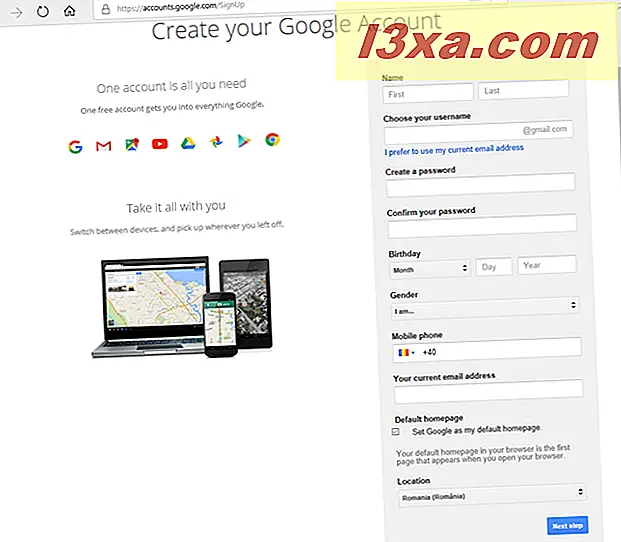
Bước 2. Hoàn tất thông tin tài khoản Google của bạn
Trước tiên, hãy hoàn thành tên của bạn và nhập tên người dùng. Sau đó, nhập mật khẩu và xác nhận. Google có các yêu cầu nghiêm ngặt về mật khẩu và bảo mật của chúng. Bạn phải sử dụng mật khẩu dài ít nhất tám ký tự. Ngoài ra, nó phải bao gồm một kết hợp của các chữ cái, số và ký hiệu (như $ ?! và vv). Bạn nên tránh sử dụng mật khẩu dễ đoán. Nếu bạn làm như vậy, bạn sẽ thấy cảnh báo bằng chữ màu đỏ, yêu cầu bạn thử lại và nhập mật khẩu an toàn hơn.
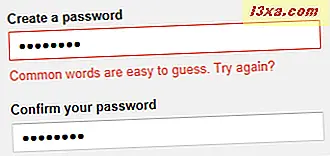
Sau đó, hoàn thành sinh nhật và giới tính của bạn. Bạn cũng có tùy chọn không chỉ định giới tính mà một số người sẽ đánh giá cao. Bạn cũng sẽ thấy các trường khác để nhập số điện thoại và địa chỉ email hiện tại của bạn. Các trường này là tùy chọn và bạn có thể tiếp tục mà không cần hoàn thành chúng. Chúng tôi khuyên bạn nên bỏ chọn tùy chọn có nội dung: "Đặt Google làm trang chủ mặc định của tôi". Bạn có thể thích gắn bó với trang chủ hiện tại của mình.
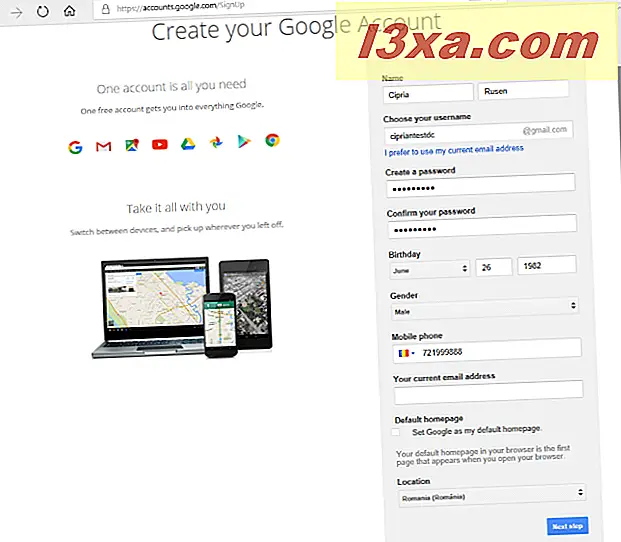
Chọn vị trí của bạn và sau đó nhấp hoặc nhấn vào Bước tiếp theo .
LƯU Ý: Nếu bạn tò mò muốn biết lý do Google yêu cầu tất cả thông tin này và cách sử dụng thông tin này, hãy đọc trang này: Tại sao Google yêu cầu thông tin nhất định để tạo tài khoản.
Bước 3. Chấp nhận chính sách bảo mật và điều khoản dịch vụ
Nếu mọi thứ bạn đã nhập là OK với Google, bạn sẽ được hiển thị chính sách bảo mật và điều khoản dịch vụ. Đọc chúng và sau đó nhấp hoặc nhấn "Tôi đồng ý".
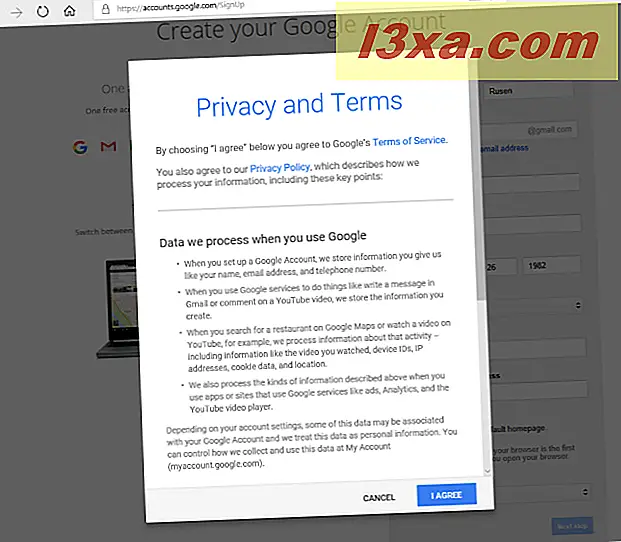
Bạn được hiển thị một thông báo chào mừng và tài khoản của bạn được kích hoạt.
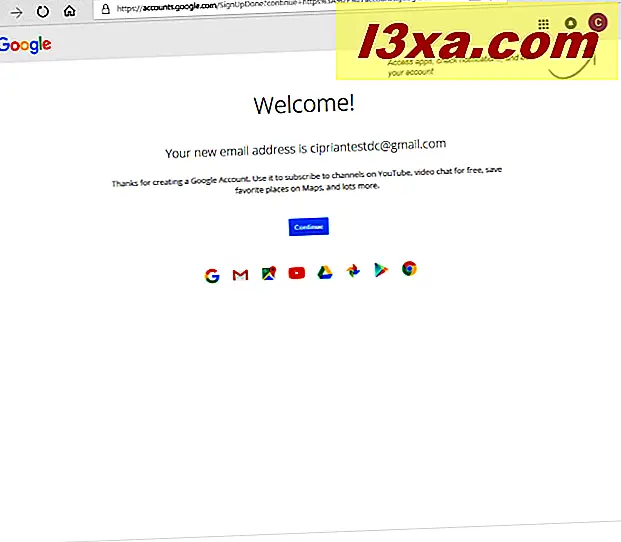
Tùy chọn: Quản lý cài đặt tài khoản nâng cao của bạn
Trong trang chào mừng, bạn nên nhấp hoặc nhấn vào Tiếp tục . Bạn hiện được hiển thị tất cả các cài đặt tài khoản Google của mình, cho những thứ như đăng nhập và bảo mật, thông tin cá nhân và quyền riêng tư, tùy chọn tài khoản, v.v.
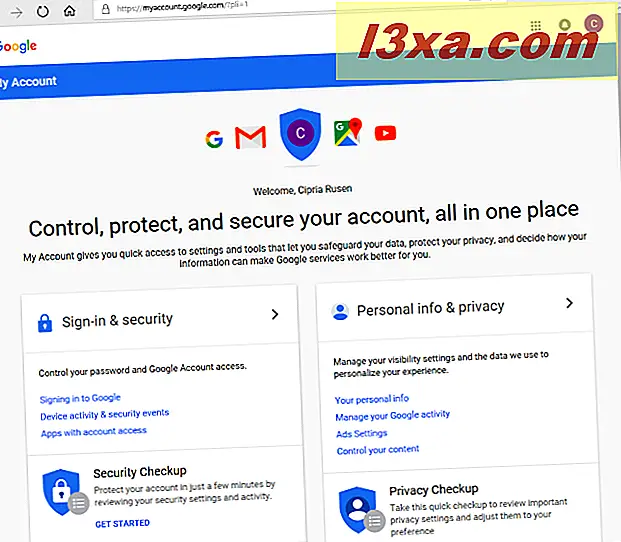
Chúng tôi khuyên bạn nên thực hiện mọi thứ và đặt tài khoản Google của mình theo ý muốn.
Giới hạn tài khoản Google
Có một số hạn chế mà bạn nên cân nhắc khi tạo tài khoản Google:
- Bạn không thể tạo tài khoản cho trẻ em. Do đó, nếu bạn cung cấp ngày sinh thật của con bạn, bạn sẽ không thể tạo tài khoản cho con mình. Điều này có nghĩa là bạn phải nói dối khi bước vào ngày sinh nhật, có nghĩa là con bạn có quyền truy cập vào nội dung có thể không phù hợp với tuổi của trẻ. Chúng tôi nghĩ rằng đây là sự giám sát quan trọng đối với phần của Google, xem xét số lượng trẻ em có điện thoại thông minh với Android yêu cầu tài khoản Google.
- Bạn không thể sử dụng địa chỉ email khác cho tài khoản Google của mình. Bạn phải tạo một địa chỉ Gmail. Các công ty khác, như Microsoft, cho phép bạn tạo tài khoản với họ trong khi sử dụng địa chỉ e-mail từ một nhà cung cấp khác. Google buộc mọi người phải có địa chỉ Gmail.
- Nếu bạn muốn bật các tùy chọn bảo mật như xác thực hai yếu tố, bạn phải cung cấp số điện thoại thực của mình cho Google.
Bạn cần tài khoản Google để làm gì?
Nếu bạn đã đến cuối hướng dẫn này, bạn đã tạo một tài khoản Google cho chính mình. Trước khi đóng, hãy chia sẻ với chúng tôi lý do bạn đã tạo tài khoản Google. Mày cần nó để làm gì? Bạn muốn truy cập ứng dụng và dịch vụ nào của Google bằng tài khoản này?



